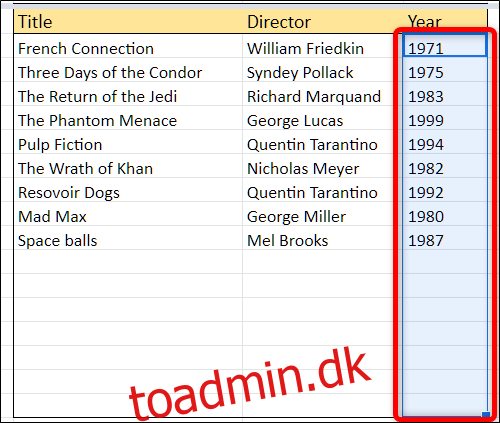Hvis du bruger Google Sheets til at samarbejde med andre, kan du forhindre folk i at indtaste de forkerte data i dit regnearks celler. Datavalidering forhindrer brugere i at indsætte andet end korrekt formaterede data inden for specifikke områder. Sådan bruger du det.
Sådan bruger du datavalidering i Google Sheets
Tænd din browser, gå til Google Sheets-hjemmesiden, åbn et regneark, og marker det område, du vil begrænse.
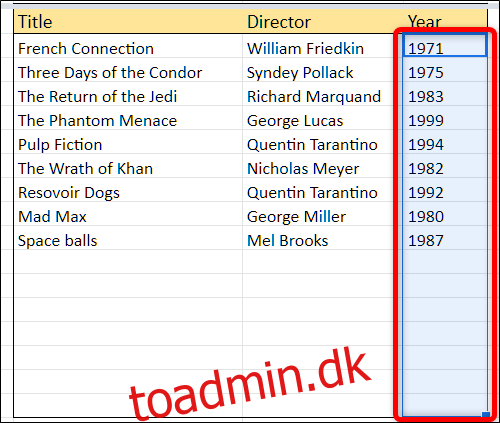
Klik på “Data”, og klik derefter på “Datavalidering”.
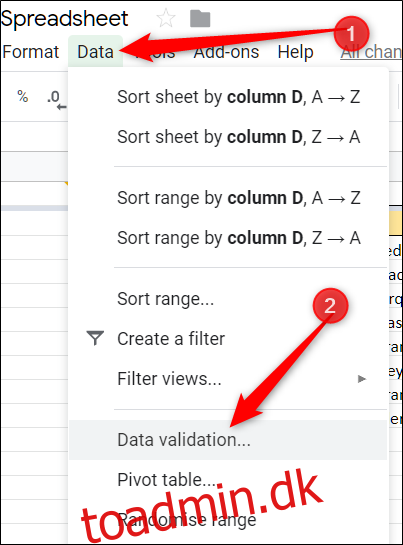
I datavalideringsvinduet, der åbnes, skal du klikke på rullemenuen ved siden af ”Kriterier”. Her kan du indstille en bestemt type input for at tillade de valgte celler. For den række, vi har valgt, vil vi sørge for, at folk indtaster et firecifret tal for det år, hvor en film blev udgivet, så vælg “Nummer”. Du kan også vælge andre kriterier, såsom kun tekst, datoer, en foruddefineret liste over muligheder, elementer fra det angivne område eller din tilpassede valideringsformel.
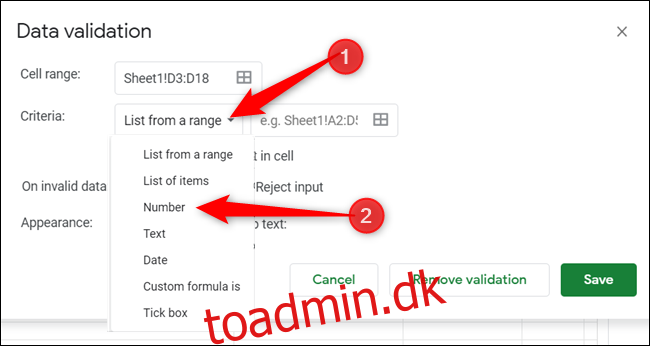
Hver indstilling har sine egne værdier, du skal angive for denne funktion nøjagtigt for at validere de data, der er indtastet i hver celle. Da vi kun ønsker det år, hvor en film blev udgivet, vil vi bruge “Between”-valideringen. Derefter konfigurerer vi en minimumsværdi på 1887 – den første film, der blev oprettet – og et maksimum på 2500, hvilket burde være tilstrækkeligt til dette regnearks behov.
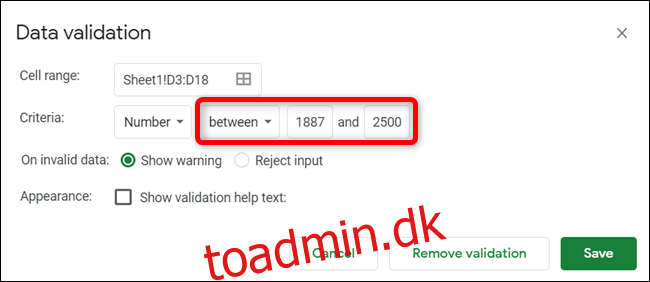
Vælg derefter, om Sheets skal vise en advarselsmeddelelse eller helt afvise alt, der er skrevet, og vise en fejlmeddelelse, når dataene er ugyldige.
Advarselsmeddelelsen giver brugeren besked om, at nummeret skal være mellem et bestemt område og beholder de ugyldige data i cellen med en rød notifikation.
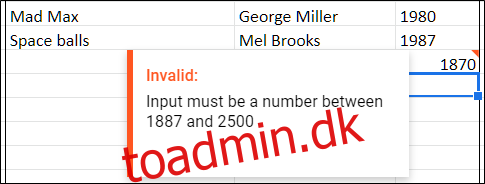
Hvis du vælger “Afvis input”, ser brugeren et pop-up-vindue med en ubeskrivelig fejlmeddelelse, efter at han har indsendt de ugyldige data, og hvad end han har indtastet, bliver også slettet.
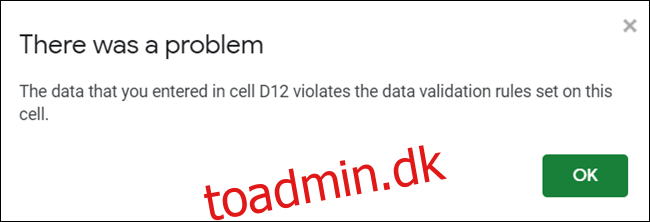
Du kan også afvise ethvert ugyldigt input, men give folk feedback på den type data, der kræves. Klik på “Afvis input”, klik på afkrydsningsfeltet for “Vis valideringshjælpetekst”, og skriv derefter en nyttig advarselsmeddelelse. Klik på “Gem” for at lukke valideringsværktøjet.
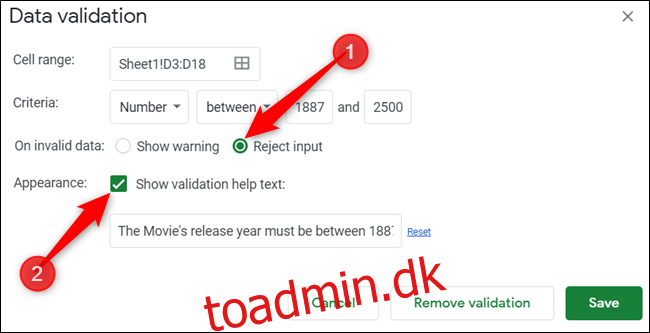
Nu, når nogen forsøger at indtaste ugyldige data, får hun en nyttig besked, så hun kan rette fejlen i dataene.
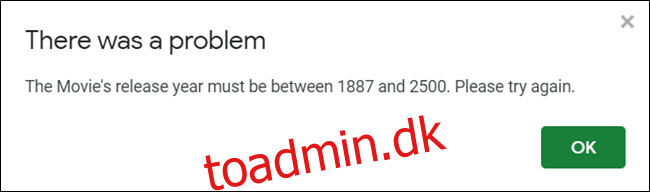
Datavalidering er vigtig, når du indsamler oplysninger fra folk og vil sikre dig, at de indtaster de korrekte oplysninger i dine regnearksceller. Det forhindrer nogen i at indsende forkert udformede data og kan bruges som opsamlingspunkt, hvis du har opsat formler eller automatiseringsopgaver, der er afhængige af disse data.